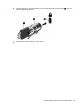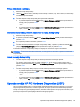User Guide - Ubuntu
Zagon programa HP PC Hardware Diagnostics UEFI:
1. Vklopite ali znova zaženite računalnik, hitro pritisnite esc in nato pritisnite f2.
BIOS išče diagnostična orodja na dveh mestih v tem zaporedju:
a. Priključeni pogon USB
OPOMBA: Za prenos programa HP PC Hardware Diagnostics (UEFI) na ključ USB glejte
Prenos programa HP PC Hardware Diagnostics (UEFI) v napravo USB na strani 46.
b. BIOS
2. Ko se diagnostično orodje zažene, s tipkami s puščicami izberite vrsto diagnostičnega preskusa,
ki ga želite izvesti, nato pa upoštevajte navodila na zaslonu.
OPOMBA: Če želite zaustaviti diagnostični preskus, pritisnite tipko esc.
Prenos programa HP PC Hardware Diagnostics (UEFI) v napravo USB
OPOMBA: Navodila za prenos programa PC Hardware Diagnostics (UEFI) so na voljo samo v
angleščini. Če želite prenesti in ustvariti okolje za podporo programu HP UEFI, morate uporabiti
računalnik s sistemom Windows, saj so na voljo samo datoteke .exe.
Za prenos programa HP PC Hardware Diagnostics v napravo USB sta na voljo dve možnosti:
Možnost 1: Domača stran programa HP PC Diagnostics – omogoča dostop do najnovejše različice
programa UEFI
1. Pojdite na http://hp.com/go/techcenter/pcdiags.
2. Kliknite povezavo UEFI Download (Prenos programa UEFI), nato pa izberite Run (Zaženi).
Možnost 2: Stran s podporo in gonilniki – nudi prenose za določen izdelek za starejše in novejše
različice
1. Pojdite na http://www.hp.com.
2. Pokažite na možnost Support (Podpora) na vrhu strani, nato pa kliknite Download Drivers
(Prenesi gonilnike).
3. V besedilno polje vnesite ime izdelka, nato pa kliknite Go (Naprej).
– ali –
Če želite, da HP samodejno odkrije vaš izdelek, kliknite Find Now (Najdi zdaj).
4. Izberite model računalnika in operacijski sistem.
5. V razdelku Diagnostic (Diagnostika) kliknite HP UEFI Support Environment (Podporno okolje HP
UEFI).
– ali –
Kliknite Download (Prenos) in izberite Run (Zaženi).
46 Poglavje 9 Uporaba orodij Setup Utility (BIOS) in HP PC Hardware Diagnostics (UEFI)